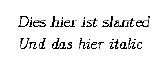
Mitunter ist es sinnvoll Text anders zu formatieren. Es könnte sein, dass sie einen Text fett oder hervorgehoben ausgeben wollen. Um das tun zu können, geht TeX etwas anders vor, als andere Programme. TeX kennt Sätze von bis zu 256 Zeichen, die in einem sogenannten Zeichensatz zusammengefasst sind, und dazu Befehl, um von einem Zeichensatz zu einem anderen zu wechseln. Zu diesen Befehlen gehöhren die folgenden:
| '\rm' | Wechselt in die 'normale' Schrift. |
| '\sl' | Wechselt in eine schräg gestellte Schrift. |
| '\it' | Wechselt in eine kursive Schrift. |
| '\tt' | Wechselt in eine schreibmaschinenartige Schrift. |
| '\bf' | Wechselt in Fettdruck |
Es fällt auf, dass es zwei verschiedene Arten gibt einen schräg gestellten Text zu erzeugen. Der Zeichensatz, der mit '\sl' aufgerufen wird, ist eigentlich ein Modern Roman Zeichensatz, der allerdings etwas schräg gestellt ist. Der Zeichensatz, der mit '\it' aufgerufen wird, ist vollständig anders aufgebaut. Am einfachsten erkennt man den Unterschied, wenn man die beiden Zeichensätze einmal nebeneinander betrachtet:
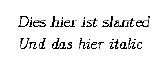
Denken sie daran, dass Texthervorhebungen durch schräg gestellte Schriftarten oder Fettdruck, die Lesbarkeit ihrer Texte vermindert. Man sollte sie selten verwenden und in der Regel im Zeichensatz Computer Modern Roman bleiben, also den Zeichensatz, den man mit '\rm' einschaltet.
Nun wäre es ziemlich mühsam immer wieder in diesen Zeichensatz zurück zu schalten, wenn man einen Teiltext hervor gehoben hat. TeX bietet aber noch eine andere Möglichkeit die Schriftformatierung zu ändern. Dazu muss der hervorzuhebende Text mit der Anweisung, wie er darzustellen ist, in geschweifte Klammern einzuschließen. Das Einschließen in geschweifte Klammern, ist eine Anwendung der Gruppierung, die im nächsten Kapitel beschrieben wird. Um zu sehen, wie das aussieht, hier ein:
Beispiel:
Die Eingabe:
Nur {\bf ein} Wort fett!
ergibt:
Nur ein Wort fett!
Die schräg gestellten Zeichensätze haben einen Nachteil. Wenn sie innerhalb von normalem Text verwendet werden, ragt der letzte Buchstabe des schräg gestellten Textes zu sehr in den Zwischenraum zwischen dem schräg gestellten und dem darauf folgenden Wort. TeX bietet hierfür eine Möglichkeit, dies zu korrigieren, das Kontrollzeichen: '\/'. Es fügt einen zusätzlichen Zwischenraum hinter dem schräg gestellten Text ein, so dass dieser Effekt vermieden wird. Auch hierzu ein Beispiel:
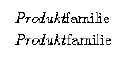
Die erste Zeile wurde ohne den zusätzlichen Zwischenraum gesetzt und die zweite mit ihm.
Dieser Befehl ist abhängig vom Buchstaben, der vor ihm steht. So ist der zusätzliche Zwischenraum bei einem f vier mal so groß, wie z.B. beim c. Als Regel sollte man so vorgehen, dass man den zusätzlichen Zwiechenraum immer dann einfügt, wenn man von schräg gestelltem zu geradem Text wechselt, es sein denn hinter dem schräg gestellten Text folgt ein Komma oder ein Punkt. Dann ist er nicht nötig.
Es ist tatsächlich so, dass für jeden Buchstaben diese Korrekturmöglichkeit eingebaut ist. Allerdings ist sie bei den meisten Buchstaben einfach Null, so dass sie nicht sichtbar wird.
Zeichensätze variieren nicht nur in ihrer Form, sondern auch in ihrer Größe. Normalerweise gibt TeX alle Zeichen in einer 10-Punkt großen Schrift aus. Die Größenangabe wird später noch detailierter vorgestellt, sie kommt aus dem Setzerhandwerk. Daneben kennt TeX aber auch noch andere Schriftgrößen. Für viele dieser Größen gibt es in TeX eigene Befehle, welche die Größe umschalten. Hierzu gehöhren die Befehle:
| \tenrm | Schaltet auf eine Schriftgröße von 10 Punkt |
| \ninerm | Schaltet auf eine Schriftgröße von 9 Punkt |
| \eightrm | Schaltet auf eine Schriftgröße von 8 Punkt |
| \sevenrm | Schaltet auf eine Schriftgröße von 7 Punkt |
| \sixrm | Schaltet auf eine Schriftgröße von 6 Punkt |
| \fiverm | Schaltet auf eine Schriftgröße von 5 Punkt |
| \tensl | Schaltet auf eine Schriftgröße von 10 Punkt in der Schriftart slanted |
| \ninesl | Schaltet auf eine Schriftgröße von 9 Punkt in der Schriftart slanted |
Werden verschiedene Schriftgrößen nebeneinander verwendet, dann setzt TeX sie entlang ihrer 'Baseline', einer gedachten Linie, auf der die Buchstaben angeordnet werden und nur die Unterlängen der Buchstaben unter diese Linie hinabragen.
Aufmerksamen Lesern wird nicht entgangen sein, dass hier zwei Varianten beschrieben wurden, um in die Schriftart Modern Computer Roman in der Schriftgröße 10 zu schalten: Der Befehle '\rm" und '\tenrm'. Worin besteht nun der Unterschied? Nun, zunächst einmal bewirken die Befehle wirklich das Gleiche, allerdings hat es sich als sinnvoll erwiesen, dass der Befehl '\rm' bewirkt, dass er in die Schriftart Computer Modern Roman in der aktuellen Schriftgröße schalten soll und der Befehl '\sl' in die Schriftart Slanted in der aktuellen Größe. Die Befehle '\rm' u.ä. können so angepasst werden, dass sie entsprechend reagieren.
Zeichensätze können also durch entsprechende Kontrollbefehle aufgerufen werden, aber wie funktioniert das und wie können andere Zeichensätze eingebunden werden. Das Geheimnis liegt in einem weiteren Kontrollbefehl: '\font' Mit diesem Befehl können extern auf der Festplatte liegende Zeichensätze mit einem Kontrollbefehl verknüpft werden. Die Syntax dieses Befehls ist:
\font\kontrollname=Externer Name
Hinter diesen Angaben kann noch ein optionale Größenangabe erfolgen. Diese kann verschiedene Forman annehmen. Zum einen kann mit dem Schlüsselwort at auf eine vorgegebene Größe gebracht werden, oder mit scaled um einen bestimmten Faktor vergrößert werden. Beispiele hierfür sind:
\font\irgendwas=cmr10 at 12pt
\font\irgendwas=cmr10 scaled 1200
Nach dieser Angabe kann der Zeichensatz mit '\irgendwas' aktiviert werden.
Siehe hierzu auch '\magstep'
Bei der Vergröszlig;erung oder Verkleinerung von Zeichensätzen sollte man allerdings Vorsicht walten lassen. TeX unterst\"utzt zwar alle Grö;ßen bis zu 2048 Punkt (Das entspricht immerhin einer Zeichengröße von ca. 72cm), aber damit ist noch nicht gesagt, dass die Ausgabegeräte wie Bildschirm oder Drucker.
Außerdem sollte man sich folgendes klar machen. Für jeden Zeichensatz gibt es eine sogenannte Entwurfsgröße. Der Zeichensatz cmr10 ist z.B. für eine Größe von 10 Punkt entworfen. Wenn man diesen Zeichensatz nun zu sehr vergrößerst oder verkleinert, dann sieht das Ergebnis nicht unbedingt so aus, wie man sich das wünschen würde. Statt dessen sollte man besser einen Zeichensatz verwenden, der für die gewünschte Größe entworfen wurde.
Um den Unterschied einmal deutlich zu machen, folgt nun ein Beispiel, bei dem die erste Zeile mit einem 10 Punkt großen Zeichensatz in seiner natürlichen Größe verwendet wurde und dann ein halb so großer Zeichensatz, der aufs Doppelte vergrößert wurde.
